Win11系统和之前所有系统一样,也内置了自动更新功能,但是并不是所有人都喜欢自动更新,那么如何关闭Win11的自动更新功能呢?下面介绍四种关闭Win11更新的有效方法,大家可以根据自己的实际情况选择合适的方法!![]() Win11 22H2 64位最新专业office版本V2023选项2:用本地服务关闭。
Win11 22H2 64位最新专业office版本V2023选项2:用本地服务关闭。
1.按Win+R进入services.msc,按Enter打开服务页面。
2.查找& ldquo在右边的列表中。Windows更新& rdquo选项,双击进入详细属性页面,将其启动类型配置为& ldquo禁用& rdquo,然后单击& ldquo应用& rdquo& gt& ldquoOK & rdquo可以关闭Windows自动更新。
 场景3:使用组策略编辑器关闭
场景3:使用组策略编辑器关闭
1.按Win+R进入gpedit.msc,然后按Enter打开本地组策略编辑器。
2.转到此路径:本地计算机策略>;计算机配置>;管理模板> Windows组件> Windows update >企业版Windows update。
 3.双击& ldquo在这个文件夹下。选择目标功能更新版本& rdquo设置。
3.双击& ldquo在这个文件夹下。选择目标功能更新版本& rdquo设置。
4.将其配置为& ldquo在弹出窗口中;& rdquo已启用。,填写& ldquo在左下角的盒子里。20H1 & rdquo(或您想要保留的其他版本的Windows S10),然后单击& ldquo应用& rdquo& gt& ldquoOK & rdquo去做吧。
 5.关闭本地组策略编辑器并重新启动计算机以完全停止Win11更新。
5.关闭本地组策略编辑器并重新启动计算机以完全停止Win11更新。
选项4:用注册表编辑器关闭。
1.按Win+R进入regedit,按Enter打开注册表编辑器。
2.导航到此路径:HKEY _本地_机器\软件\策略\微软\ Windows。
3.右键单击Windows文件夹并选择& ldquo新& rdquo& gt& ldquoItem & rdquo,然后命名为& ldquoWindowsUpdate & rdquo。
 4.右键单击新创建的WindowsUpdate文件夹并选择& ldquo新& rdquo》& ldquoItem & rdquo,然后命名为& ldquoAU & rdquo。
4.右键单击新创建的WindowsUpdate文件夹并选择& ldquo新& rdquo》& ldquoItem & rdquo,然后命名为& ldquoAU & rdquo。
5.右键单击新创建的AU文件夹右侧的空白页,并选择& ldquo新& rdquo》& ldquoDWORD(32位)值& rdquo,然后命名为& ldquoNoAutoUpdate & rdquo。
 6.双击新创建的NoAutoUpdate,在弹出窗口中将其数值数据从0更改为1,然后单击& ldquoOK & rdquo。
6.双击新创建的NoAutoUpdate,在弹出窗口中将其数值数据从0更改为1,然后单击& ldquoOK & rdquo。
 7.关闭注册表编辑器并重新启动计算机以完全关闭Windows update。
7.关闭注册表编辑器并重新启动计算机以完全关闭Windows update。
& lt& lt& lt推荐Win11系统下载
系统之家Win11 64位纯精简版V2023
MSDN Win11 22H2 64位精细简化版V2023
Win11 64位专业稳定版系统V2023.05
安装方法
小白号给你提供了两种安装方式,本地硬盘安装是最简单的一种。建议在安装硬盘之前做一个u盘启动工具。如果硬盘安装失败,或者你的电脑已经无法启动,卡在欢迎界面,无法进入桌面,蓝屏等。,那么你需要选择一个u盘重装系统。
1、本地硬盘安装:硬盘安装Win11系统教程
2、u盘启动工具安装:u盘重装win11系统教程
 小白号
小白号












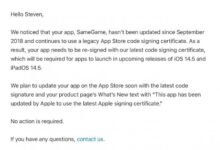
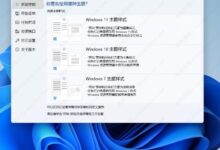

评论前必须登录!
注册